60FPS erklärt: So erstellst du hochwertige Videos mit flüssiger Bewegung!
- Home
- Support
- Renee Video Editor Pro
- 60FPS erklärt: So erstellst du hochwertige Videos mit flüssiger Bewegung!
Überblick
Wenn du Videos machst, stört dich die Bildfrequenz? In diesem Artikel erklären wir dir, was 60 FPS bedeutet und wie man ein Video in 60 FPS erstellt.
Teil 1: Was sind 60FPS?

Teil 2: Wie wählt man eine geeignete Bildfrequenz?
- 0 FPS
Es ist das Standbild. Sie können Standbilder in Ihren Videos verwenden, um animierte Sequenzen zu erstellen.
- 1-15 FPS
Sie sollten diesen Bereich verwenden, wenn Sie das Video in der Nachbearbeitung beschleunigen und einen Zeitraffereffekt erzeugen möchten. Er ist gut geeignet, um Bewegungsunschärfe zu erzeugen.
- 24 FPS
Die Bildrate von 24 fps gilt als Standard und wird häufig eingesetzt. Sie ist optimal für Dialoge in Echtzeit und ebenso geeignet für Landschaftsaufnahmen , bei denen es darauf ankommt, so viele Details wie möglich zu bewahren, insbesondere wenn keine beweglichen Objekte im Bild sind.
- 30 FPS
Die Bildrate des Projekts kann neben der Erzeugung eines Slow-Motion-Effekts bei Dehnung auf eine 24-FPS-Zeitleiste auch für eine zusätzliche Glätte der Aufnahme im Vergleich zu 24 FPS sorgen.
- 60 FPS
Sie ist für schnelle Bewegungen geeignet. Sie können Videos mit einer höheren Bildrate aufnehmen und dann auf 30 FPS verlangsamen. Das Video wird in Zeitlupe aufgenommen.
- 120/240 FPS
Sie können diese Bildraten verwenden, wenn Sie das Filmmaterial drastisch verlangsamen möchten. Sie können die Videofrequenz 120/240 FPS entsprechend Ihrer Kamera einstellen.
Teil 3: Wie macht man ein 60FPS-Video?

Video Merger Es kann Videos schnell zusammenfügen und coole Übergänge hinzufügen.
Videos einfach zuschneiden Sie können die Videogröße und dauer beliebig anpassen.
Verschiedene Bearbeitungsfunktionen Sie können eine Vielzahl von Filtern, Spezialeffekten, Wasserzeichen, Musik, Untertiteln usw. hinzufügen.
Einfache Bedienung Die Benutzeroberfläche ist einfach und Anfänger können die Video /Audioproduktion schnell abschließen.
Multifunktionale Software Neben der Videobearbeitung können auch Formate konvertiert und Bildschirme aufgezeichnet werden.
Einfach für Anfänger geeignet
Videobearbeitung Schneiden, Spezialeffekte und andere Funktionen
Multifunktional Videobearbeitung/Formatkonvertierung/Bildschirmaufnahme
① Laden Sie Renee Video Editor Pro herunter und installieren Sie es. Öffnen Sie die Software und wählen Sie [ Video Toolbox ].
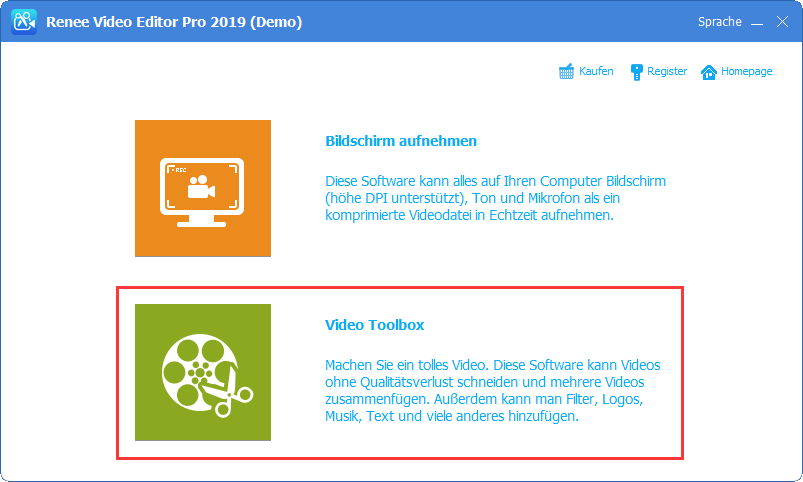
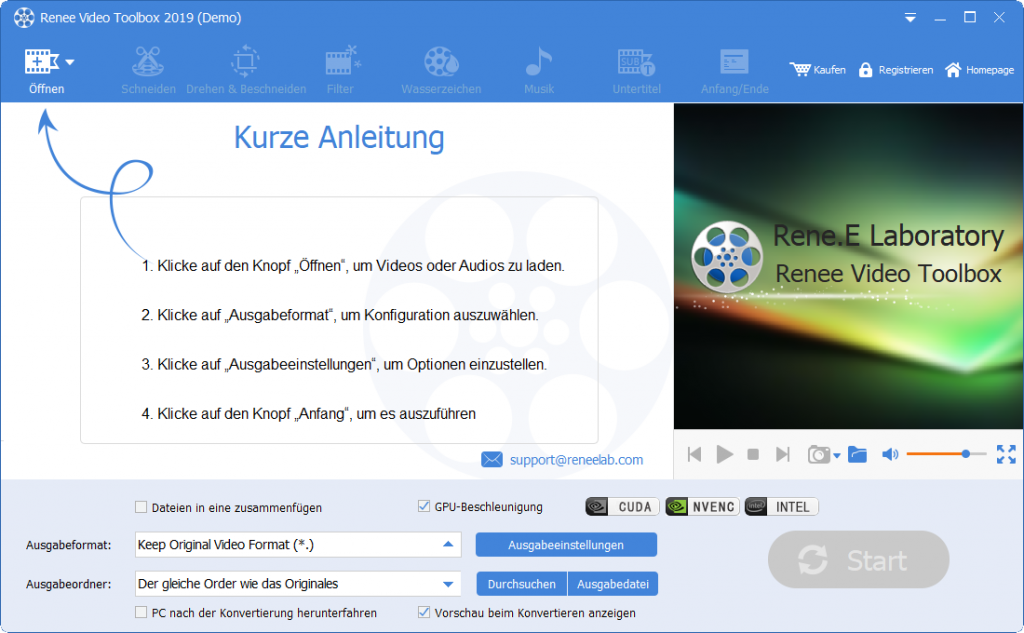
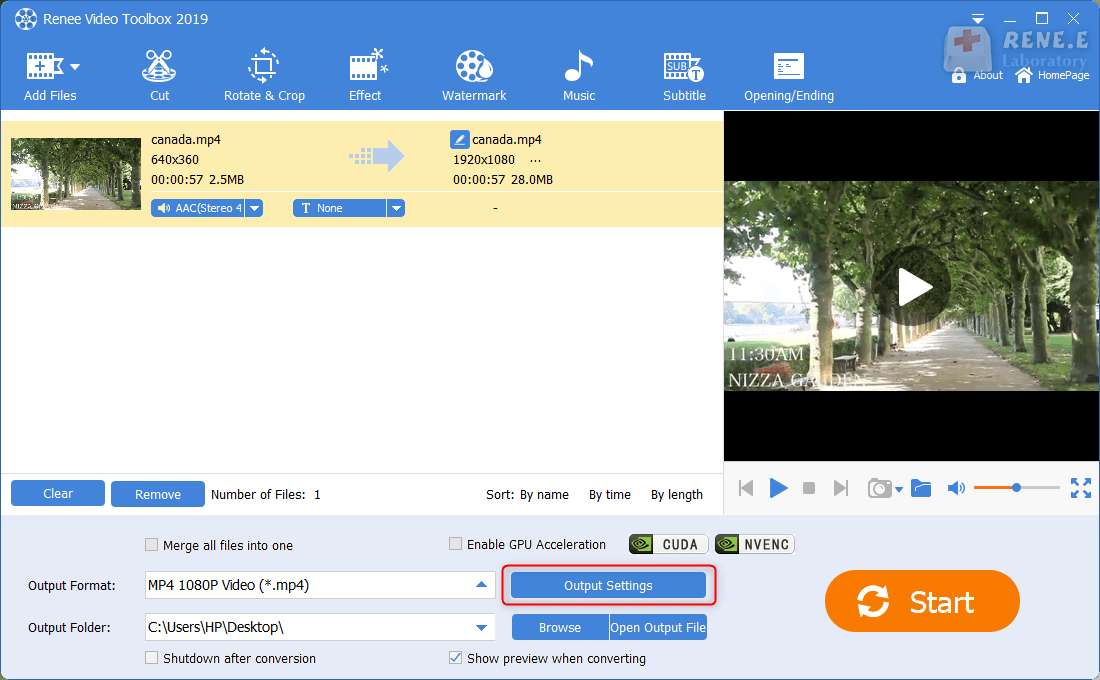
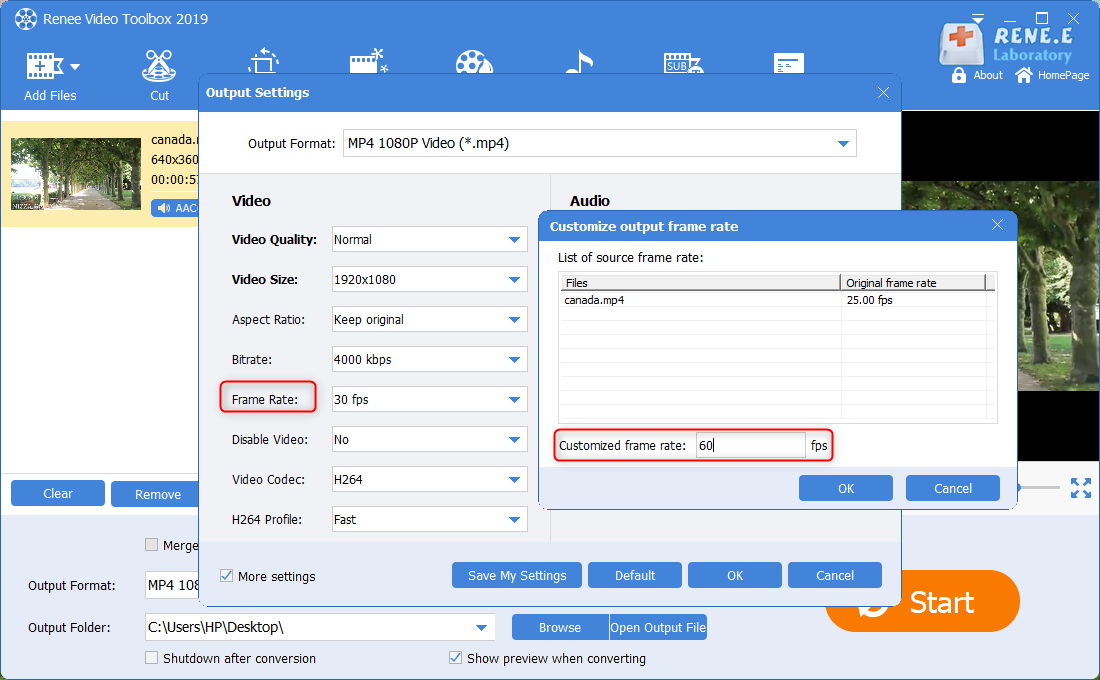
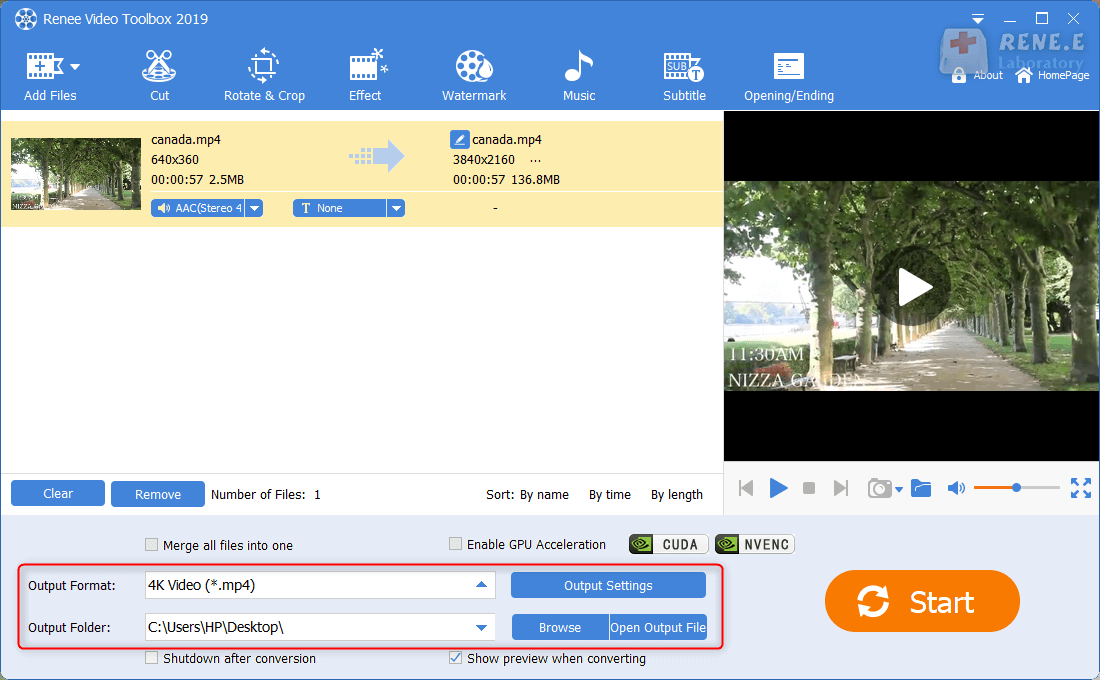
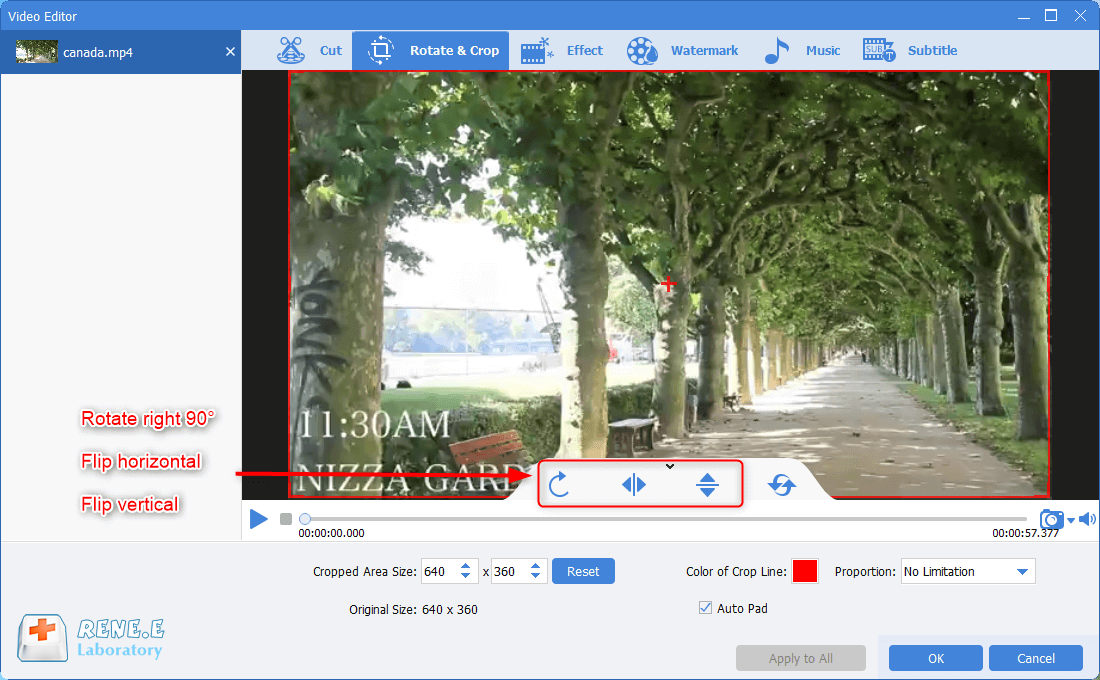
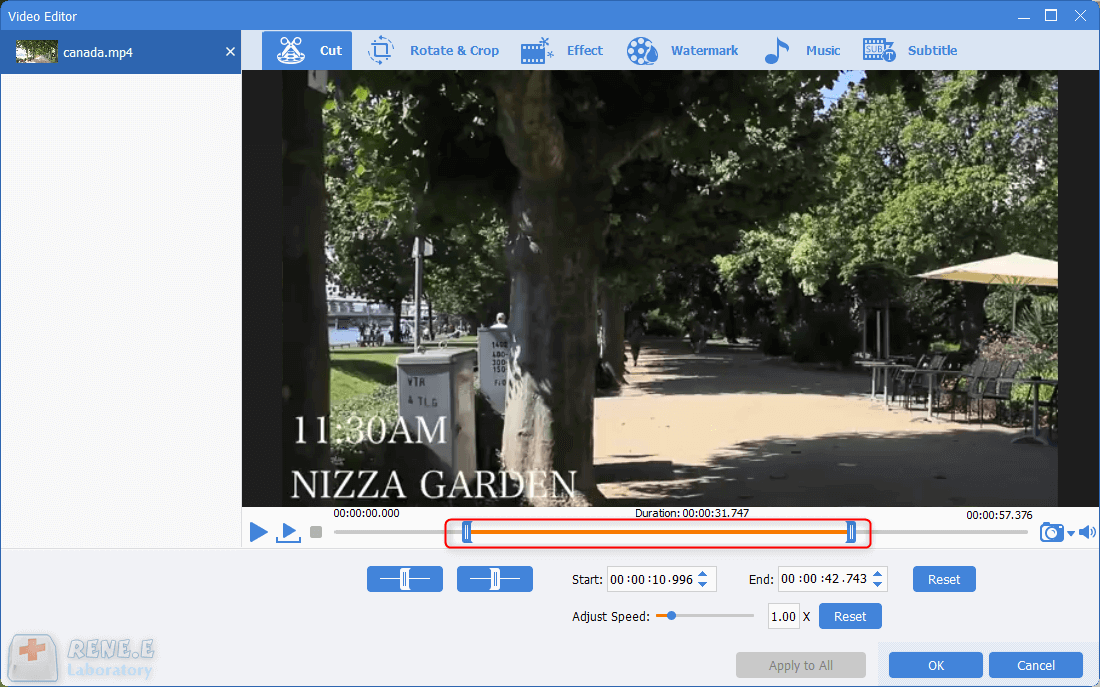
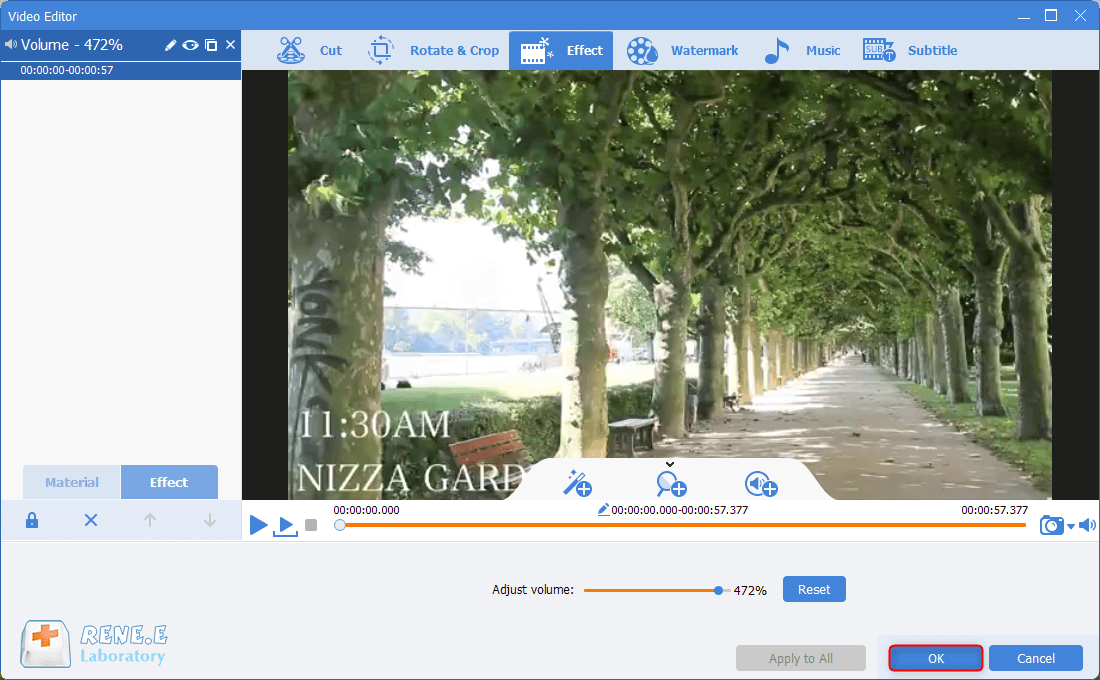
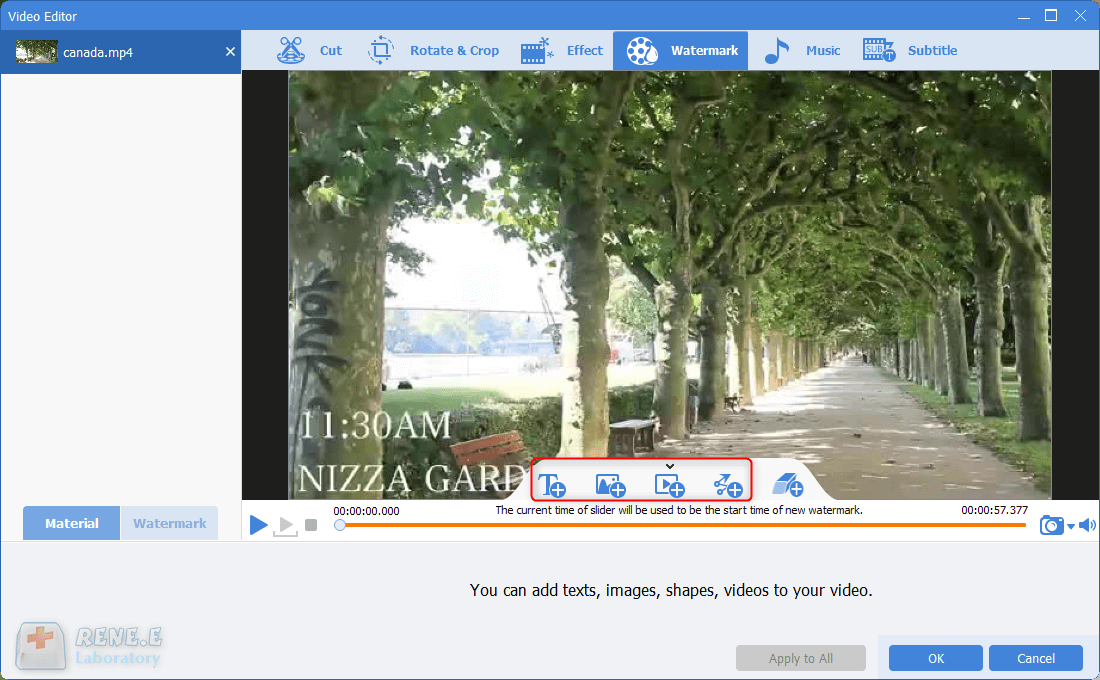
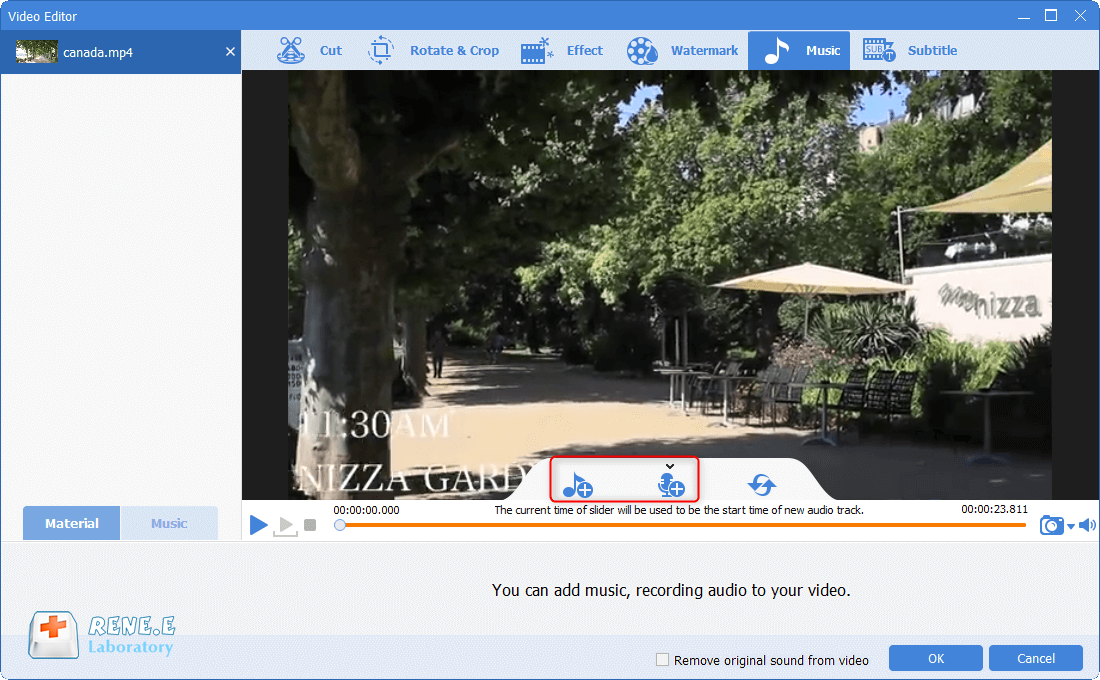
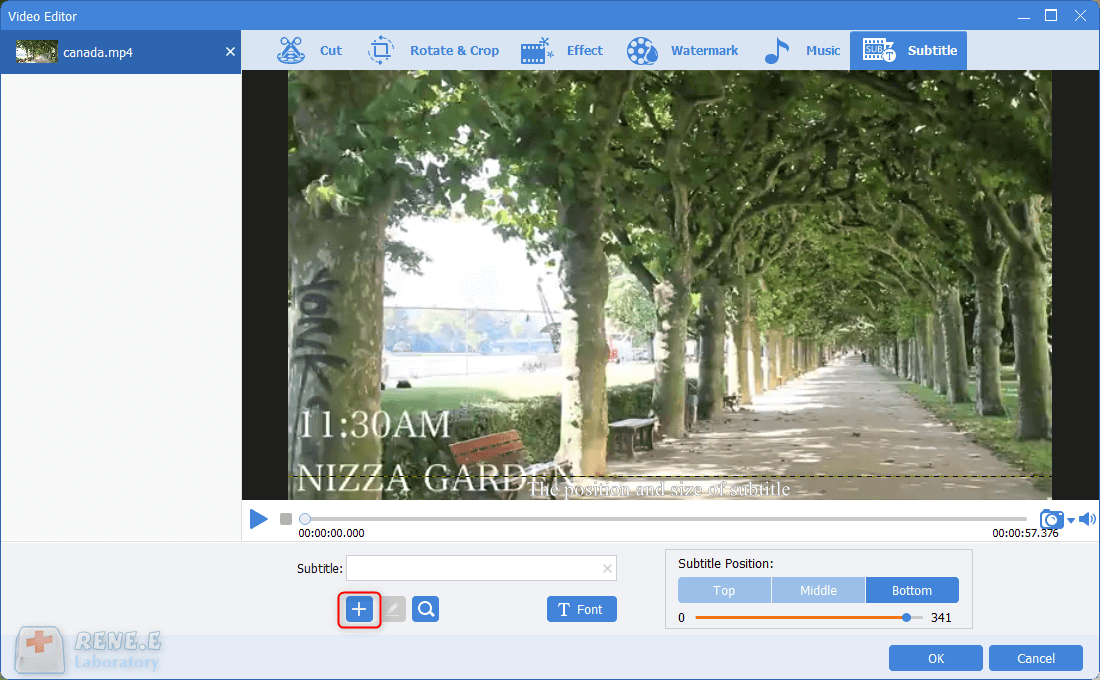
betroffene Linker :
Wie konvertiert man Videos in 60fps?
11-04-2024
Maaß Hoffmann : Um die Bildrate des Videos auf 60 fps umzuwandeln, müssen Sie eine Videobearbeitungssoftware oder einen professionellen Videokonverter verwenden....


